Comment supprimer le RAT Nerbian d'un système infecté ?
de TroieÉgalement connu sous le nom de: Cheval de Troie d'administration à distance Nerbian
Obtenez une analyse gratuite et vérifiez si votre ordinateur est infecté.
SUPPRIMEZ-LES MAINTENANTPour utiliser le produit complet, vous devez acheter une licence pour Combo Cleaner. 7 jours d’essai limité gratuit disponible. Combo Cleaner est détenu et exploité par RCS LT, la société mère de PCRisk.
Quel type de maliciel est Nerbian ?
Nerbian est le nom d'un cheval de Troie d'accès à distance (RAT). Les RAT permettent aux attaquants de contrôler à distance les ordinateurs infectés. Nerbian est un RAT écrit dans le langage de programmation Go. Il peut enregistrer les frappes au clavier et capturer l'écran. Il peut également avoir des capacités supplémentaires. Nous l'avons découvert après avoir reçu un courriel contenant une pièce jointe malveillante.
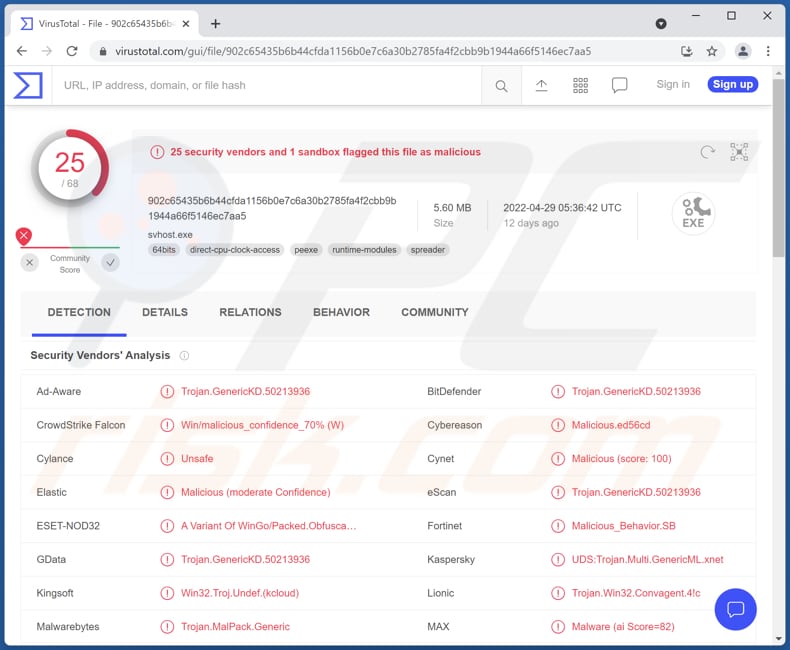
En savoir plus sur le Nerbian RAT
Nerbian a la capacité d'enregistrer les frappes au clavier, ce qui signifie qu'il peut enregistrer les entrées au clavier (il peut enregistrer tout ce que les victimes tapent avec un clavier). La plupart des cybercriminels utilisent des enregistreurs de frappe pour voler les détails de la carte de crédit, les noms d'utilisateur, les mots de passe (ou d'autres identifiants de connexion) et d'autres informations sensibles.
De plus, Nerbian peut prendre des captures d'écran de l'écran. Cela signifie qu'il peut capturer l'activité informatique. Cette fonctionnalité peut également être utilisée pour obtenir des informations sensibles. Il est important de mentionner que les RAT peuvent avoir la capacité d'injecter des maliciels supplémentaires (par exemple, des rançongiciels, des mineurs de crypto-monnaies).
| Nom | Cheval de Troie d'administration à distance Nerbian |
| Type de menace | Cheval de Troie d'accès à distance |
| Noms de détection (document malveillant) | Avast (Other:maliciel-gen [Trj]), Combo Cleaner (Trojan.Groooboor.Gen.12), ESET-NOD32 (DOC/TrojanDownloader.Agent.CF), Kaspersky (HEUR:Trojan-Downloader.MSOffice.Dotmer.gen ), Tencent (Trojan.Win32.Office_Dl.11020340), Liste complète (VirusTotal ) |
| Noms de détection (maliciel Dropper) | Avast (Win64:maliciel-gen), Combo Cleaner (Trojan.GenericKD.50215192), ESET-NOD32 (WinGo/Agent.GF), Kaspersky (Trojan.Win32.Khalesi.lxrs), Microsoft (Trojan:Win32/Tnega!MSR ), Liste complète (VirusTotal) |
| Noms de détection (Nerbian RAT) | Avast (FileRepmaliciel [Divers]), Combo Cleaner (Trojan.GenericKD.50213936), ESET-NOD32 (Une variante de WinGo/Packed.Obfuscated.A Suspicieux), Kaspersky (UDS:Trojan.Multi.GenericML.xnet), Microsoft (Cheval de Troie:Win32/Tnega!MSR), Liste complète (VirusTotal ) |
| Symptômes | La plupart des RAT sont conçus pour infiltrer furtivement l'ordinateur de la victime et rester silencieux, et donc aucun symptôme particulier n'est clairement visible sur une machine infectée. |
| Modes de diffusion | Pièces jointes infectées, publicités en ligne malveillantes, ingénierie sociale, "cracks" de logiciels. |
| Dégâts | Mots de passe et informations bancaires volés, usurpation d'identité, ordinateur de la victime ajouté à un botnet. |
|
Suppression des maliciels (Windows) |
Pour éliminer d'éventuelles infections par des maliciels, analysez votre ordinateur avec un logiciel antivirus légitime. Nos chercheurs en sécurité recommandent d'utiliser Combo Cleaner. Téléchargez Combo CleanerUn scanner gratuit vérifie si votre ordinateur est infecté. Pour utiliser le produit complet, vous devez acheter une licence pour Combo Cleaner. 7 jours d’essai limité gratuit disponible. Combo Cleaner est détenu et exploité par RCS LT, la société mère de PCRisk. |
Le RAT en général
Le RAT est un type de maliciel que les cybercriminels utilisent pour voler des identités et de l'argent, détourner des comptes personnels, distribuer des maliciels, etc. Cela dépend des capacités du RAT). Ils se font généralement passer pour des programmes légitimes. De plus, les RAT peuvent cacher leur trafic C2 à la détection. D'autres exemples de RAT sont NetDooka, Borat et SiMay.
Comment Nerbian a-t-il infiltré mon ordinateur ?
Nous avons constaté que Nerbian est distribué par courriel. Les cybercriminels utilisent un document Microsoft Office malveillant pour inciter les utilisateurs à infecter les ordinateurs avec ce RAT. Leur objectif est d'inciter les destinataires à ouvrir un document malveillant et à activer les commandes de macros (activation de l'édition/du contenu). Ce document télécharge un compte-gouttes pour Nerbian après l'activation des commandes de macros.
Il convient de mentionner que les courriels utilisés pour livrer Nerbian prétendent représenter l'Organisation mondiale de la santé avec des informations importantes concernant COVID-19. Les cybercriminels peuvent également utiliser d'autres thèmes pour diffuser ce RAT par courriel.
Comment éviter l'installation de maliciels ?
Ne cliquez pas sur les liens ou n'ouvrez pas les pièces jointes dans les courriels suspects/non pertinents envoyés à partir d'adresses inconnues. Examinez toujours ces courriels avant de cliquer ou d'ouvrir des liens ou des fichiers qu'ils contiennent. Utilisez des pages officielles et des liens directs lorsque vous souhaitez télécharger des logiciels ou des fichiers. N'utilisez pas de pages douteuses, de téléchargeurs tiers, de réseaux P2P et de sources similaires.
Maintenez à jour le système d'exploitation et les logiciels installés. Utilisez les outils fournis par les développeurs officiels pour les mettre à jour et les activer. Si vous pensez que votre ordinateur est déjà infecté, nous vous recommandons d'exécuter une analyse avec Combo Cleaner Antivirus pour Windows pour éliminer automatiquement les maliciels infiltrés.
Courriel déguisé en lettre de l'OMS contenant une pièce jointe utilisée pour livrer le RAT Nerbian :
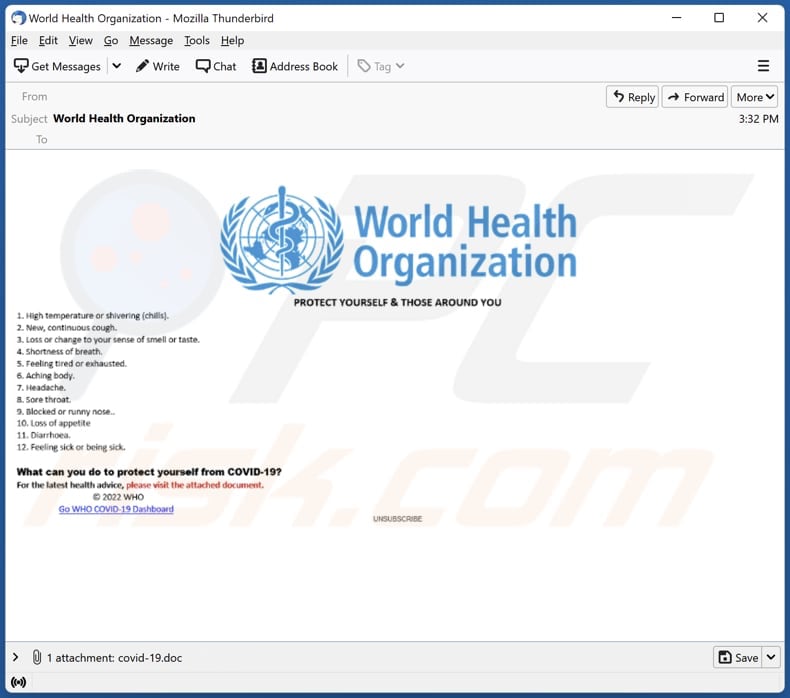
Texte dans le courriel :
Subject: World Health Organization
World Health Organization
PROTECT YOURSELF & THOSE AROUND YOU1. High temperature or shivering (chills).
2. New, continuous cough.
3. Loss or change to your sense of smell or tase.
4. Shortness of braeth.
5. Feeling tired or exhausted.
6. Aching body.
7. Heradache.
8. Sore throat.
9. Blocked or runny nose..
10. Loss of apetite
11. Diarrhoea.
12. Feeling sick or being sick.What can you do to protect yourself from COVID-19?
For the latest health advice, please visit the attached document.
© 2022 WHO
Go WHO COVID-10 Dashboard
Pièce jointe malveillante distribuant Nerbian :
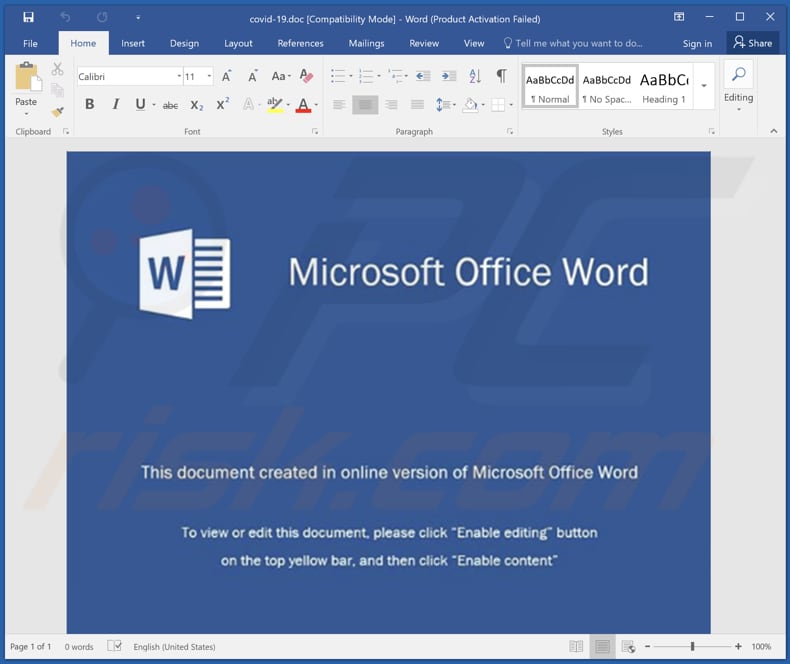
Une autre capture d'écran du document MS utilisé pour distribuer Nerbian :
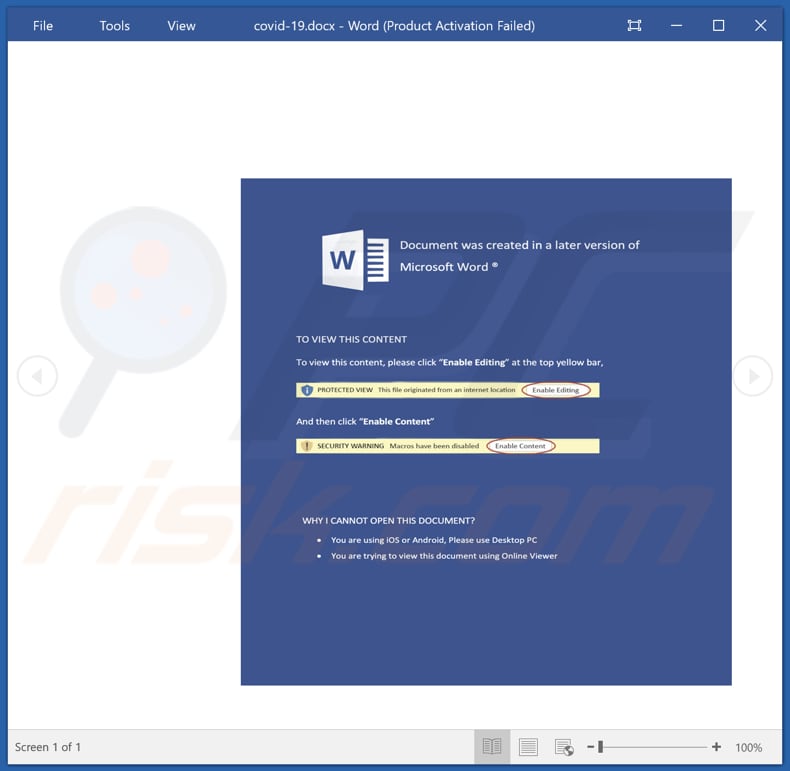
Suppression automatique et instantanée des maliciels :
La suppression manuelle des menaces peut être un processus long et compliqué qui nécessite des compétences informatiques avancées. Combo Cleaner est un outil professionnel de suppression automatique des maliciels qui est recommandé pour se débarrasser de ces derniers. Téléchargez-le en cliquant sur le bouton ci-dessous :
TÉLÉCHARGEZ Combo CleanerEn téléchargeant n'importe quel logiciel listé sur ce site web vous acceptez notre Politique de Confidentialité et nos Conditions d’Utilisation. Pour utiliser le produit complet, vous devez acheter une licence pour Combo Cleaner. 7 jours d’essai limité gratuit disponible. Combo Cleaner est détenu et exploité par RCS LT, la société mère de PCRisk.
Menu rapide :
- Qu'est-ce que le Nerbien ?
- ÉTAPE 1. Suppression manuelle du maliciel Nerbian.
- ÉTAPE 2. Vérifiez si votre ordinateur est propre.
Comment supprimer manuellement les maliciels ?
La suppression manuelle des maliciels est une tâche compliquée - il est généralement préférable de permettre aux programmes antivirus ou anti-maliciel de le faire automatiquement. Pour supprimer ce maliciel, nous vous recommandons d'utiliser Combo Cleaner Antivirus pour Windows.
Si vous souhaitez supprimer les maliciels manuellement, la première étape consiste à identifier le nom du logiciel malveillant que vous essayez de supprimer. Voici un exemple de programme suspect exécuté sur l'ordinateur d'un utilisateur :

Si vous avez vérifié la liste des programmes exécutés sur votre ordinateur, par exemple à l'aide du gestionnaire de tâches, et identifié un programme qui semble suspect, vous devez continuer avec ces étapes :
 Téléchargez un programme appelé Autoruns. Ce programme affiche les emplacements des applications à démarrage automatique, du registre et du système de fichiers :
Téléchargez un programme appelé Autoruns. Ce programme affiche les emplacements des applications à démarrage automatique, du registre et du système de fichiers :

 Redémarrez votre ordinateur en mode sans échec :
Redémarrez votre ordinateur en mode sans échec :
Utilisateurs de Windows XP et Windows 7 : démarrez votre ordinateur en mode sans échec. Cliquez sur Démarrer, cliquez sur Arrêter, cliquez sur Redémarrer, cliquez sur OK. Pendant le processus de démarrage de votre ordinateur, appuyez plusieurs fois sur la touche F8 de votre clavier jusqu'à ce que le menu Options avancées de Windows s'affiche, puis sélectionnez Mode sans échec avec mise en réseau dans la liste.

Vidéo montrant comment démarrer Windows 7 en "Mode sans échec avec mise en réseau" :
Utilisateurs de Windows 8 : Démarrer Windows 8 en mode sans échec avec mise en réseau - Accédez à l'écran de démarrage de Windows 8, tapez Avancé, dans les résultats de la recherche, sélectionnez Paramètres. Cliquez sur Options de démarrage avancées, dans la fenêtre "Paramètres généraux du PC" ouverte, sélectionnez Démarrage avancé.
Cliquez sur le bouton "Redémarrer maintenant". Votre ordinateur va maintenant redémarrer dans le "menu des options de démarrage avancées". Cliquez sur le bouton "Dépanner", puis cliquez sur le bouton "Options avancées". Dans l'écran des options avancées, cliquez sur "Paramètres de démarrage".
Cliquez sur le bouton "Redémarrer". Votre PC redémarrera dans l'écran Paramètres de démarrage. Appuyez sur F5 pour démarrer en mode sans échec avec mise en réseau.

Vidéo montrant comment démarrer Windows 8 en "Mode sans échec avec mise en réseau" :
Utilisateurs de Windows 10 : Cliquez sur le logo Windows et sélectionnez l'icône Alimentation. Dans le menu ouvert, cliquez sur "Redémarrer" tout en maintenant le bouton "Shift" de votre clavier enfoncé. Dans la fenêtre "choisir une option", cliquez sur "Dépanner", sélectionnez ensuite "Options avancées".
Dans le menu des options avancées, sélectionnez "Paramètres de démarrage" et cliquez sur le bouton "Redémarrer". Dans la fenêtre suivante, vous devez cliquer sur le bouton "F5" de votre clavier. Cela redémarrera votre système d'exploitation en mode sans échec avec mise en réseau.

Vidéo montrant comment démarrer Windows 10 en "Mode sans échec avec mise en réseau" :
 Extrayez l'archive téléchargée et exécutez le fichier Autoruns.exe.
Extrayez l'archive téléchargée et exécutez le fichier Autoruns.exe.

 Dans l'application Autoruns, cliquez sur "Options" en haut et décochez les options "Masquer les emplacements vides" et "Masquer les entrées Windows". Après cette procédure, cliquez sur l'icône "Actualiser".
Dans l'application Autoruns, cliquez sur "Options" en haut et décochez les options "Masquer les emplacements vides" et "Masquer les entrées Windows". Après cette procédure, cliquez sur l'icône "Actualiser".

 Consultez la liste fournie par l'application Autoruns et localisez le fichier malveillant que vous souhaitez éliminer.
Consultez la liste fournie par l'application Autoruns et localisez le fichier malveillant que vous souhaitez éliminer.
Vous devez écrire son chemin complet et son nom. Notez que certains maliciels masquent les noms de processus sous des noms de processus Windows légitimes. À ce stade, il est très important d'éviter de supprimer des fichiers système. Après avoir localisé le programme suspect que vous souhaitez supprimer, cliquez avec le bouton droit de la souris sur son nom et choisissez "Supprimer".

Après avoir supprimé le maliciel via l'application Autoruns (cela garantit que le maliciel ne s'exécutera pas automatiquement au prochain démarrage du système), vous devez rechercher le nom du maliciel sur votre ordinateur. Assurez-vous d'activer les fichiers et dossiers cachés avant de continuer. Si vous trouvez le nom de fichier du maliciel, assurez-vous de le supprimer.

Redémarrez votre ordinateur en mode normal. En suivant ces étapes, vous devriez supprimer tout maliciel de votre ordinateur. Notez que la suppression manuelle des menaces nécessite des compétences informatiques avancées. Si vous ne possédez pas ces compétences, laissez la suppression des maliciels aux programmes antivirus et anti-maliciel.
Ces étapes peuvent ne pas fonctionner avec les infections de maliciels avancés. Comme toujours, il est préférable de prévenir l'infection que d'essayer de supprimer les maliciels plus tard. Pour protéger votre ordinateur, installez les dernières mises à jour du système d'exploitation et utilisez un logiciel antivirus. Pour être sûr que votre ordinateur est exempt d'infections malveillantes, nous vous recommandons de l'analyser avec Combo Cleaner Antivirus pour Windows.
Foire Aux Questions (FAQ)
Mon ordinateur est infecté par le RAT Nerbian, dois-je formater mon périphérique de stockage pour m'en débarrasser ?
Non, ce cheval de Troie d'administration à distance peut être supprimé sans formater le périphérique de stockage.
Quels sont les principaux problèmes que les maliciels peuvent causer ?
Cela peut entraîner des problèmes tels que la perte d'argent, le vol d'identité, le cryptage des données, les problèmes liés à la confidentialité en ligne, la sécurité de la navigation, etc.
Quel est le but du RAT Nerbian ?
Ce RAT peut enregistrer les frappes au clavier (enregistrer les entrées au clavier) et capturer l'écran. Ces fonctionnalités peuvent être utilisées pour voler des informations sensibles (par exemple, noms d'utilisateur, mots de passe, détails de carte de crédit). Il est également courant que les RAT soient capables d'injecter des maliciels supplémentaires.
Comment Nerbian a-t-il infiltré mon ordinateur ?
Il est connu que le RAT Nerbian est distribué via des pièces jointes malveillantes (documents MS Word malveillants). Les courriels utilisés pour livrer ce RAT sont principalement des lettres sur le thème de COVID-19. Ces pièces jointes infectent les ordinateurs après avoir activé les commandes de macros (l'activation des commandes de macros télécharge un dropper pour le RAT Nerbian).
Combo Cleaner me protégera-t-il des maliciels ?
Oui, Combo Cleaner peut détecter et éliminer presque toutes les infections de maliciels connues. Si un ordinateur est infecté par un maliciel haut de gamme, il doit être analysé à l'aide d'une option d'analyse complète. Les maliciels sophistiqués peuvent se cacher profondément dans le système d'exploitation, donc l'exécution d'une analyse rapide ne les détectera pas.
Partager:

Tomas Meskauskas
Chercheur expert en sécurité, analyste professionnel en logiciels malveillants
Je suis passionné par la sécurité informatique et la technologie. J'ai une expérience de plus de 10 ans dans diverses entreprises liées à la résolution de problèmes techniques informatiques et à la sécurité Internet. Je travaille comme auteur et éditeur pour PCrisk depuis 2010. Suivez-moi sur Twitter et LinkedIn pour rester informé des dernières menaces de sécurité en ligne.
Le portail de sécurité PCrisk est proposé par la société RCS LT.
Des chercheurs en sécurité ont uni leurs forces pour sensibiliser les utilisateurs d'ordinateurs aux dernières menaces en matière de sécurité en ligne. Plus d'informations sur la société RCS LT.
Nos guides de suppression des logiciels malveillants sont gratuits. Cependant, si vous souhaitez nous soutenir, vous pouvez nous envoyer un don.
Faire un donLe portail de sécurité PCrisk est proposé par la société RCS LT.
Des chercheurs en sécurité ont uni leurs forces pour sensibiliser les utilisateurs d'ordinateurs aux dernières menaces en matière de sécurité en ligne. Plus d'informations sur la société RCS LT.
Nos guides de suppression des logiciels malveillants sont gratuits. Cependant, si vous souhaitez nous soutenir, vous pouvez nous envoyer un don.
Faire un don
▼ Montrer la discussion